この記事ではTradeviewでの資金移動のやり方を解説していきます。
Tradeview口座間資金移動のルール
ポジション保有中は資金移動できない(2024年2月から?)
Tradeviewでは取引口座の1つでもポジションを保有していると、その間は資金移動ができなくなります。資金移動だけでなく口座出金もできません。(情報ソース)
海外FXでは高いレバレッジを生かして、ポジション保有中に資金を抜いておくことで、含み益を証拠金にスイングトレードできるテクニックがあります。2024年2月からTradeviewではそれが使えなくなっています。
ポジション保有中の資金抜きはゼロカットを利用している側面もあるため、FXブローカーによっては歓迎されないことがあります。
海外FXブローカーの仕様はコロコロ変わるので、ハイリスクなトレード手法を使うときはルール違反にならないかTradeviewサポートデスクに聞いておいたほうがいいです。

口座の基本通貨が異なっていても為替手数料(両替手数料)が発生しない
Tradeviewでは基本通貨の異なる口座間で資金移動しても両替手数料は発生しません。厳密には手数料ゼロなのではなく、0.3pipsほどのスプレッドが発生します。
例えば日本円口座から100万円をドル口座に資金移動した時、為替手数料を取られることなく100万円相当のドルが口座に反映されるわけです。
これがAXIORYだと1%ほどの為替手数料を取られますし、他のB-bookブローカーだともっと高額になることもあります。(手数料500pips/5円なら送金額の2%前後)

為替手数料は送金額のパーセンテージで決まるため、送金額が大きければ大きいほど為替手数料も高額になります。(金額が大きいと手数料割合が下がることはある)
円口座・ドル口座での資金移動を多用しており、為替手数料を節約したいなら、為替手数料ゼロのTradeviewはおすすめです。

移動元・移動先の口座残高を直前に確認できない
Tradeviewの資金移動画面では、移動元・移動先の口座残高を確認できません。
TradeviewのようなA-bookブローカーはブローカーとしての収益性が控えめです。そのためウェブサイトの改修などに十分な費用をかけられず、他のB-bookブローカーのウェブサイトと比べるとやや使いにくいです。
資金移動をする前には、会員ページで口座残高を確認しておきましょう。

Tradeview口座間資金移動のやり方
手順1:Tradeview会員ページにログインする
まずはTradeview公式サイトにアクセスします。
画面上部の「会員ログイン」をクリックして、会員ページにアクセスしましょう。
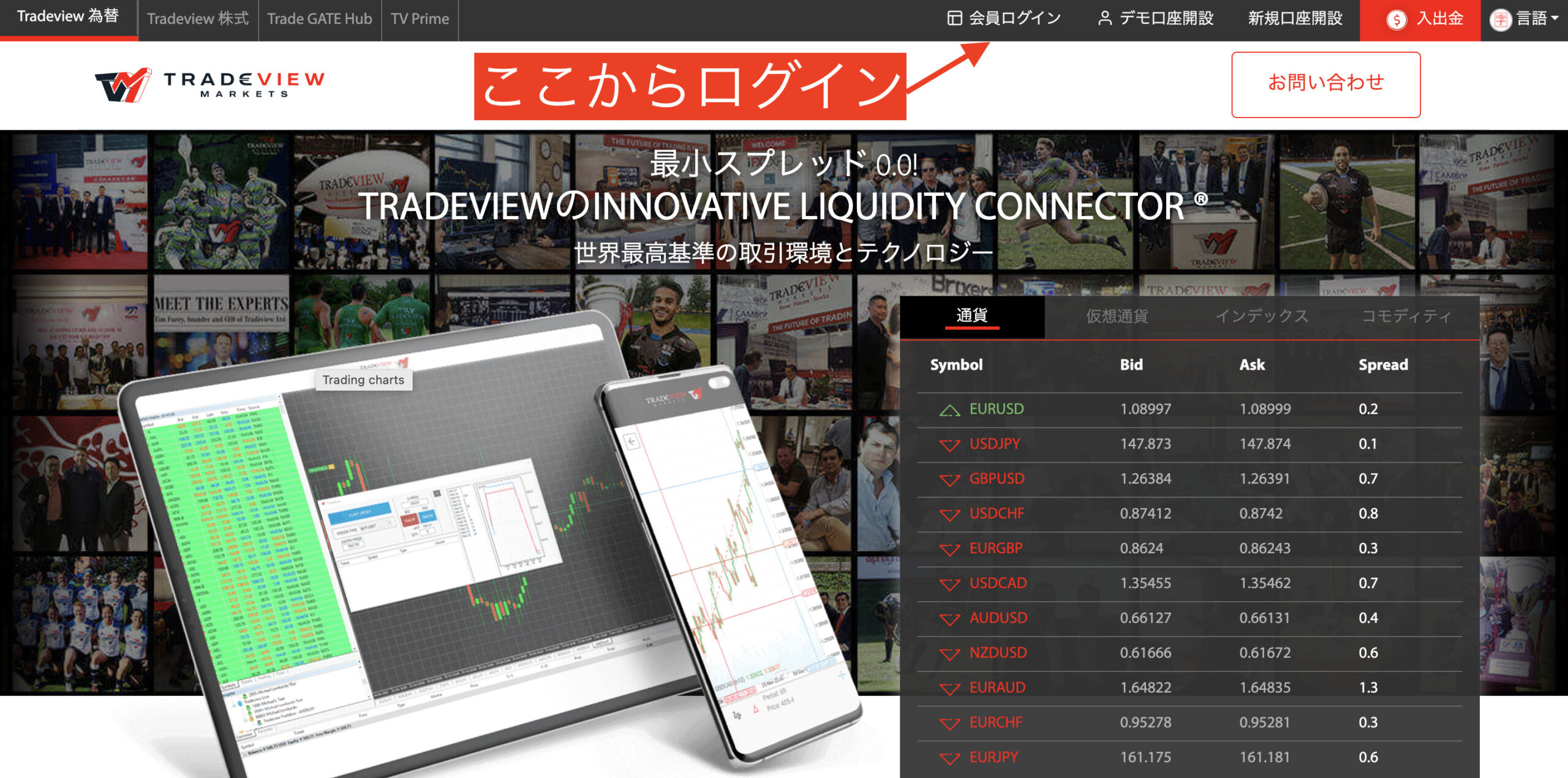
会員ページにログインするには、口座番号とログインパスワードが必要です。
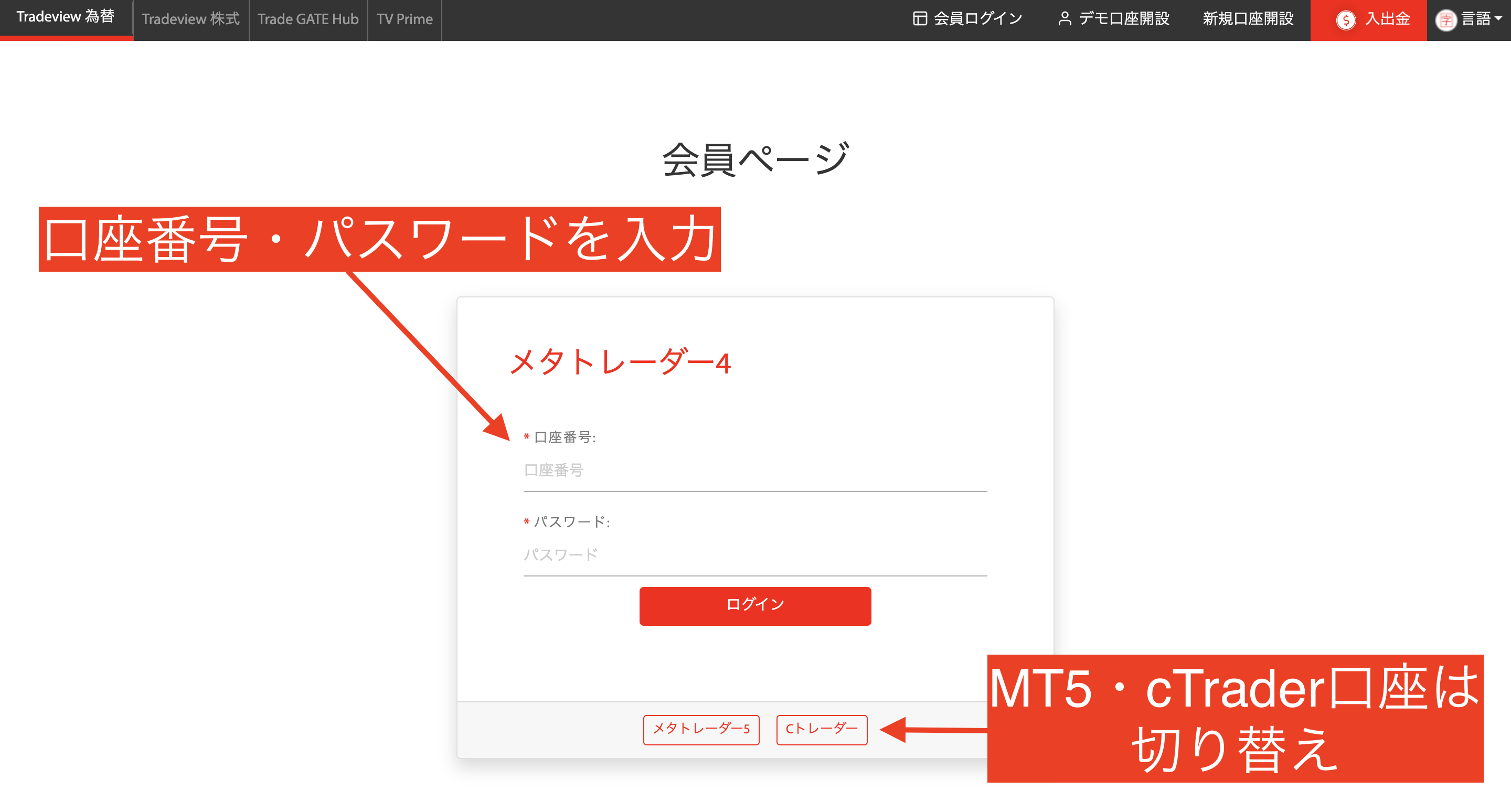

忘れてしまった場合はメールボックスで再確認するか、Tradeviewサポートデスクに問い合わせるかしましょう。

手順2:資金移動申請フォームを入力して送信する
会員ページにログインしたら「資金移動」タブをクリックします。
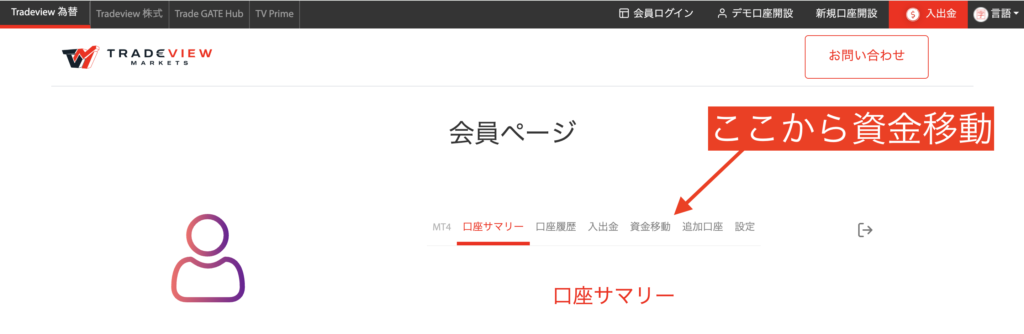
資金移動申請フォームに移動するので、必要事項を入力しましょう。

資金移動フォームの入力項目はこちら。
- 口座名義(半角英数)
- Eメールアドレス
- 金額(半角英数)
- 移動元口座番号(半角英数)
- 移動先口座番号(半角英数)
送金額の表記は、移動元口座の基本通貨で決まります。例えば日本円口座で10万円入金するなら「100000」と入力し、ドル口座で1,000ドル入金するなら「1000」と入力しましょう。
資金移動フォームでは移動元口座の残高を確認できません。忘れてしまった場合は移動元口座のアカウントに会員ログインして、口座残高を確認しておきましょう。
必要事項の入力が終わったら、「送信する」ボタンをクリックして、資金移動手続きを完了させます。
手順3:手続き完了メールを確認する
資金移動の手続きが終わったら、Tradeviewから「Your request will be processed」 の題名で受付完了メールが届きます。(資金移動の完了ではない)

移動した資金は、手続きから24時間以内に反映されることが多いです。3営業日を過ぎても資金移動が反映されない場合は、Tradeviewサポートデスクに進捗を確認しましょう。





